StoreSales - セットアップマニュアル
StoreSalesセットアップ方法
Step. 1 StoreSales for MacOSXをダウンロード
iPhoneに売り上げログを送信するためには,MacとiPhoneをカップリングする必要があります.まずはじめに,MacにStoreSales for MacOSXをインストールします.

Download
"StoreSales.dmg"アイコンをクリックし,イメージをマウントします.
"StoreSales.app"を"Application"フォルダにドラッグアンドドロップでコピーしてください.
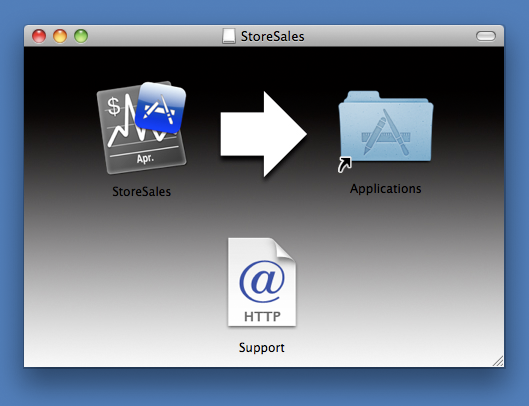
Step. 2 売り上げログ保存フォルダと売り上げログのコピー
次にStoreSales for MacOSXを起動し,ログファイルを保存するフォルダを設定します.
このフォルダには,iTunes connectからダウンロードしたファイルを保存します.デフォルトは,"/Users/
iTunes connectからダウンロードしたログファイルは,このフォルダにコピーしてください.
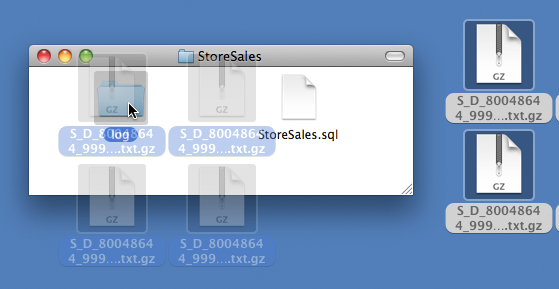
Step. 3 ペアリング〜iPhone側の操作
iPhoneのStoreSalesを起動し,iPhoneとMacを同じ無線LANに参加させます.
iPhoneの同期ビューを開き,Macとペアリングするをタップすると,4桁の数字のパスコードが表示されます.
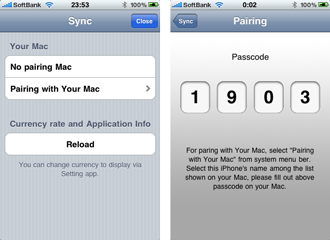
Step. 4 ペアリング〜Mac側の操作
すぐに,Macの操作に戻って,StoreSales for Macのシステムメニューバーの項目をクリックし,"新しいデバイスとペアリング"を開いてください.
そうすると,デバイスの一覧が表示されます.あなたのiPhoneの名前をクリックすると,パスコードを入力するウィンドウが表示されます.
そこで,iPhone側に表示されている4桁のパスコードを入力してください.
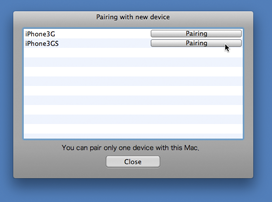
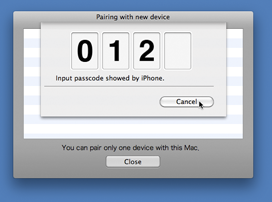
Step. 5 MacからiPhoneに売り上げログを送信する
もし,iPhoneとMacのペアリングが成功していれば,iPhoneの同期ビューに売り上げログをMacから受信というボタンが表示されているはずです.このボタンをタップすると,Macからの売り上げログの受信が開始されます.
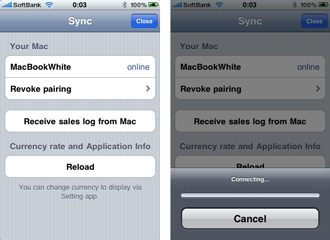
Step. 6 リクエストの確認
iPhoneから売り上げログの受信要求がくると,MacOSX側では,確認のウィンドウが表示されます.あなたのiPhoneからの要求であることを確認し,OKをおしてください.ログの送信が開始されます.
Support portal page